
Kablolu Xbox 360 denetleyicisi USB'dir, bu nedenle PC oyunlarında kullanmak kolaydır –Ama bir kablosuz denetleyiciniz varsa işler biraz daha karmaşık hale gelir. Baş ağrısını en aza indirirken PC'nizde kablosuz oyunun keyfini nasıl çıkarabileceğinize bir göz atalım.
Kablosuz Özgürlüğe Giden Üç Uçlu Yol
Windows'ta kablosuz Xbox 360 söz konusu olduğunda üç seçeneğiniz var: pahalı ve kolay yol, ucuz ve biraz sinir bozucu yol ve gri pazar orta yolu. Örneğin, oturma odanızın karşısında değil, bilgisayar masanızın başında oturuyorsanız, o zaman sadece 27 dolara resmi bir kablolu Xbox 360 denetleyicisi satın alın ve onunla bitecek. Kablolu bir denetleyici, sorunsuz bir şekilde tak ve çalıştırdır; ancak PC'nizde kesinlikle kablosuz oynatmanız gerekiyorsa, bir USB-kablosuz adaptör satın almanız gerekecektir.
Doğru, kablosuz bir Xbox 360 kumandasını Bluetooth veya benzeri bir şey kullanarak bilgisayarınıza bağlayamazsınız. Xbox 360 denetleyicileri, belirli bir USB adaptörüne ihtiyaç duyan uygun bir 2.4Ghz iletişim yöntemi kullanır yapılmış Xbox 360 kontrolcüsü için - ikamesine izin verilmez.
İLİŞKİLİ: Windows PC'nizde Xbox 360 Kumandası Nasıl Kullanılır
Karar verme sürecinin biraz karmaşıklaştığı yer burasıdır. Microsoft, adaptörü kendi başına satmaz. Bir kablosuz denetleyiciyle birlikte bir paket halinde satıyorlar - ancak zaten bir kablosuz denetleyiciniz varsa, muhtemelen sadece adaptörü almak için başka bir tane satın almak istemezsiniz.
Adaptörü ayrı olarak satın almak istiyorsanız, satın alabilirsiniz, ancak ya bir Çin sahte ürünü ya da kitinden üçüncü bir şahıs tarafından ayrılmış resmi bir adaptör satın alacaksınız. Bu potansiyel seçenekler arasından seçim yapmak, projedeki en önemli adımdır.
Resmi Paket: Pahalı, Ama Baş Ağrısız

Bir prim ödemeyi (ve muhtemelen ihtiyacınız olmayan ekstra bir kontrol cihazı satın almayı) sakıncası yoksa, o zaman en hayal kırıklığı yaratmayan ve garantili çalışma yöntemi Windows paketi için resmi Xbox 360 kablosuz kumandasını satın alın . Xbox 360'ın durumu biraz daha uzun olmasına rağmen, hem çevrimiçi hem de birçok elektronik perakendecinin raflarında resmi Xbox 360 "Windows için" denetleyici paketleri bulabilirsiniz. doğrudan Microsoft'tan . Ve hey, sadece USB alıcısına ihtiyacınız varsa, kontrol cihazını her zaman Craigslist'te satabilir ve paranızı geri almaya çalışabilirsiniz.
İLİŞKİLİ: Amazon'da Bir Kalpazan Tarafından Dolandırıldım. İşte Onlardan Nasıl Kaçınabilirsiniz
Resmi paketin MSRP'si 59,95 ABD dolarıdır ve bunu genellikle Best Buy gibi yerlerde bu fiyata yakın bir fiyata bulabilirsiniz. Saygın bir perakendeciden daha ucuza bulabilirseniz, o zaman elbette üzerine atlayın. Amazon'da alışveriş yapmanız gerekiyorsa, "Amazon tarafından teslim edildi" olarak işaretlenmiş bir ürün satın aldığınızdan ve ürünün resmi bir model olmadığı ortaya çıkarsa iade etmeye hazır olduğunuzdan emin olun. (Hatırlamak, "Amazon tarafından yerine getirilmesi, orijinal bir ürünü garanti etmez .)
Şüpheli Satış Sonrası Klonlar: Ucuz ve Yapılabilir, Ama Baş Ağrısı

Her şeyin zıt tarafında, üzerinde yığınlar bulacaksınız yığınlar Tüm Amazon, eBay ve diğer büyük çevrimiçi pazarlarda ayrı olarak satılan sahte USB alıcıları. Tipik olarak, fiyatlarının 7-15 ABD doları arasında değiştiğini görürsünüz ve bunlar ya resmi adaptör donanım kilidinden ayırt edilemeyen kusursuz klonlardır ya da onları kurarken baş ağrısına neden olacak korkunç taklitlerdir.
Sol üstte görülen resmi Microsoft Xbox 360, her zaman ön tarafında "Microsoft" olarak markalanır ve arkasında "Windows için Microsoft Xbox 360 Kablosuz Alıcı" yazar. Taklitler hemen hemen her zaman "X360" markalıdır, sağda görünür ve genellikle "PC Kablosuz Oyun Alıcısı" veya arka tarafında bir varyasyon yazar. "Microsoft", "Xbox 360" veya "Windows" gibi herhangi bir kopya veya ticari markalı adın kasıtlı olarak çıkarıldığına dikkat edin.
Genel olarak bunları satın almanızı önermiyoruz. Ancak zaten bir tane varsa, arkanızdayız - Windows güzel bir yer kurmak istemese bile, onu kurmak ve çalıştırmak için ayrıntılı talimatlar için aşağı kaydırın.
Resmi Yetimler: Birini Bulabildiğiniz Kadar (Neredeyse) Kesin Bir Bahis
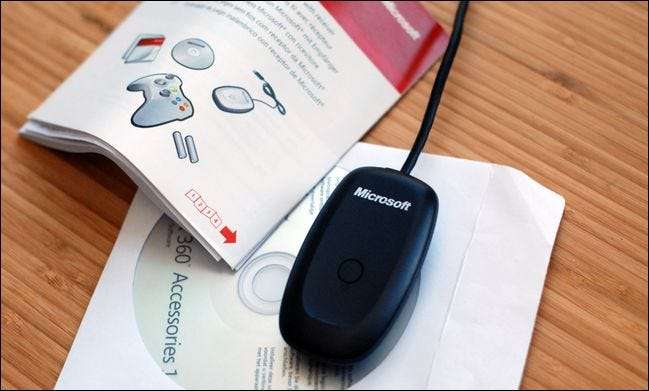
Resmi bir Xbox 360 Windows oyun kumandası paketi satın alma masrafı ile 7 $ 'lık ucuz eBay spesiyalleri arasında, küçük bir kumar oynamaya istekli iseniz, bir tür gri pazar mutlu ortam bulacaksınız. Amazon ve eBay'e bakarsanız, kontrolcü arkadaşlarından ayrılmış yüzlerce resmi Microsoft marka Xbox 360 PC dongle'ı bulacaksınız.
En iyi bahsiniz, yalnızca dongle'ı (yukarıda gördüğümüz gibi uygun işaretler ve etiketlerle) değil, aynı zamanda resmi bir sürücü CD'si ve kitapçığı da içeren listeleri aramaktır. Denetleyiciyi kullanmak için bunlardan herhangi birine ihtiyacınız olmasa da (Windows sürücüleri otomatik olarak indirir), bu genellikle listenin yasal olduğunun iyi bir göstergesidir. Şirketlerin sahte Microsoft destek materyalleri oluşturmanın ekstra zorluğuna gitmesi gerçekten karlı (veya yasal olarak) değildir.
Microsoft'un bunları resmi olarak ayrı satmadığını unutmayın; bu nedenle, ayrı bir tane satın alırsanız, biraz kumar oynuyorsunuz. Her girişi dikkatlice incelemenizi, incelemeleri okumanızı ve kullandığınız çevrimiçi perakendeci için iyi bir iade politikası olduğundan emin olmanızı tavsiye etsek de, satın alma konusunda büyük şanslar elde ettiğimizi söyleyebiliriz bu resmi bağdaştırıcılar Amazon'da bir parça 15 dolara (özellikle RushHourWholesalers tarafından yerine getirilmiştir). Sipariş ettiğimiz her bir parça bir sürücü diski, dokümantasyon ile birlikte gönderilir ve marka, yapı ve etiket açısından resmi pakette bulunanlarla aynıdır.
Resmi bir Microsoft Bağdaştırıcısı Nasıl Yüklenir
Resmi paketi satın aldıysanız, ellerinizi resmi bir adaptör üzerine aldıysanız veya son derece kaliteli bir taklit adaptör satın aldıysanız, kurulum işlemi inanılmaz derecede basittir.
Windows 8 ve üzeri sürümlerde adaptörü doğrudan PC'nize takabilirsiniz. Birkaç saniye sonra otomatik olarak algılanacak ve Windows sürücüleri yükleyecektir. Bunu Windows Aygıt Yöneticisini açarak onaylayabilirsiniz - Başlat düğmesine basın ve erişmek için "aygıt yöneticisi" yazın. Xbox adaptörü girişi için donanım listesinin en altına bakın:
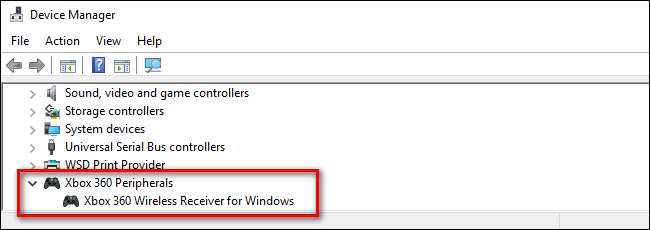
Windows 7 ve önceki sürümlerde, "Donanım Ekle" sihirbazı tarafından USB adaptörünü eklemeniz istenir. "Yazılımı otomatik olarak yükle" yi seçebilirsiniz ve Windows sürümünüz sürücülere sahipse işlem otomatik olarak devam eder. Bilgisayarınızda sürücüler yoksa, birlikte verilen sürücü diskini kullanabilir veya uygun sürücüleri indirebilirsiniz. buradaki resmi web sitesinden .
Adaptör kurulduktan sonra (ve Aygıt Yöneticisi listesinde varlığını onayladıktan sonra) “Kontrol Cihazlarınızı Bilgisayarınızla Eşleştirme” bölümüne atlayabilirsiniz.
Knockoff Adaptörü Nasıl Kurulur
Daha düşük kaliteli taklitlerden biriyle sıkışıp kaldıysanız, üzgünüz - buna kıyasla, bu çok büyük bir acı. Neyse ki sizin için, bunu yapmanın tamamen sezgisel olmayan bir yolunu bildiğiniz sürece, onları kurmak ve çalıştırmak zor değil.
Öncelikle cihazınızı bilgisayarınıza takın. Doğrudan arkadaki bir bağlantı noktasına takmanızı öneririz. Bir USB hub'ına bağlamanız gerekiyorsa, bunun güçlü bir hub olduğundan emin olun. Cihazı aşağı yukarı kalıcı olarak bağlı bırakabileceğiniz bir bağlantı noktası seçmenizi de öneririz. Fişini her çıkardığınızda, özetlemek üzere olduğumuz sinir bozucu adımları tekrarlamanız gerekecek; bu nedenle, mümkünse her zaman fişi takılı bırakmak isteyeceksiniz.
Son noktayı tekrar vurgulayalım: Karşılaştığımız satış sonrası adaptörlerin çoğuyla Adaptörü çıkarırsanız, can sıkıcı çok adımlı kurulum sürecini tekrarlamanız gerekir . Deneyimlerime göre, sırf bu güçlükten kaçınmak için başka bir orijinal adaptör almak ekstra paraya değdi.
Adaptör takılıyken Windows Aygıt Yöneticisi'ne gidin. Başlat düğmesine basın ve erişmek için "aygıt yöneticisi" yazın. Bilgisayarınız için girişin altındaki cihazlar listesinde "Diğer Cihazlar" altına bakın.
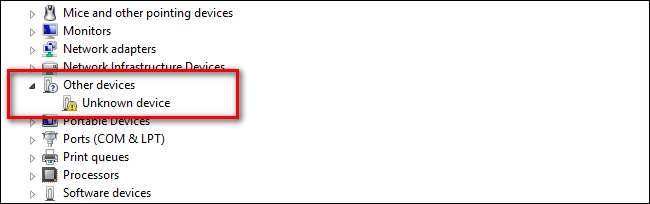
Bunun pek açık olmadığını biliyoruz, ancak bilgisayarınızda birden fazla Bilinmeyen Cihaz yoksa, bu küçük "Bilinmeyen cihaz" girişi, taklit Xbox 360 kontrol adaptörünüzdür. Sağ tıklayın ve Özellikler'i seçin.
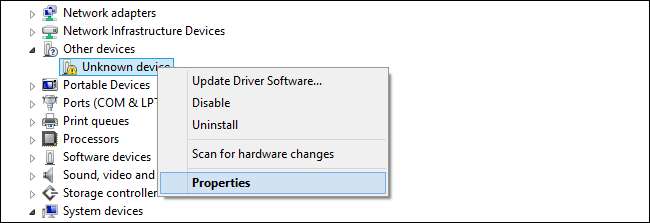
Bilinmeyen aygıt Özellikleri kutusundaki Sürücü sekmesini seçin ve ardından Sürücüyü Güncelle öğesine tıklayın.
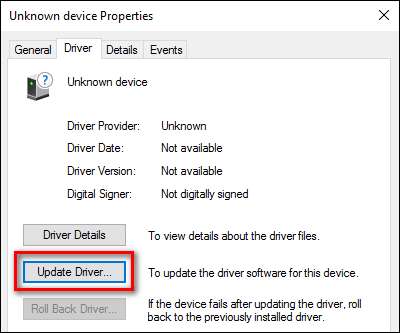
Windows'un otomatik olarak aramasını mı yoksa bilgisayarınıza sürücüler için göz atmanızı mı istediğiniz sorulduğunda, “Sürücü yazılımı için bilgisayarıma gözat” seçeneğini seçin. Endişelenmeyin, zaten Windows'a dahil oldukları için herhangi bir sürücüye ihtiyacınız yok. (Ancak sizinkilerin kaybolması ihtimaline karşı, sürücüleri buradan indirin .)
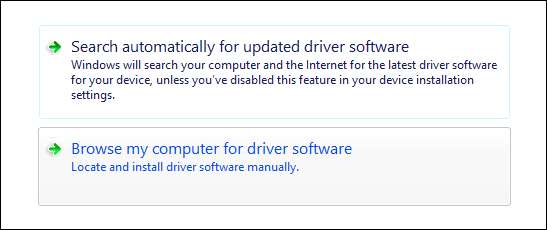
Size, belirttiğiniz bir konumda sürücüleri arama seçeneği sunulur veya önceden yüklenmiş aygıt sürücüleri listesinden seçim yapabilirsiniz. İkincisini istiyoruz, bu yüzden "Bilgisayarımdaki aygıt sürücüleri listesinden seçmeme izin ver" seçeneğini seçin.

“Xbox 360 Çevre Birimleri” ni görene kadar listeyi aşağı kaydırın. Üzerine çift tıklayın.
Not: Bu ekran görüntüleri Windows 8 ve 10'daki kurulum sürecindendir; Windows 7 altında "Xbox 360 Çevre Birimleri" yerine "Microsoft Ortak Denetleyici" altına bakmanız gerekebilir.
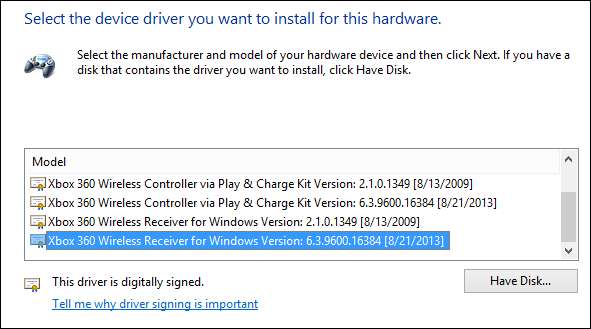
Sonraki ekranda, "Windows Sürüm 6.3 için Xbox 360 Kablosuz Alıcı'yı seçin. xxxx ”. Sonrakine tıkla. Sürücü güncelleme uyarısı tarafından istendiğinde, Evet'e tıklayın. Knockoff'un donanım imzası aslında sürücü imzasıyla eşleşmiyor, ancak aynı şekilde iyi çalışacak.
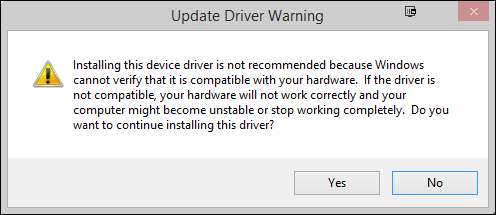
Cihazın doğru şekilde kurulduğuna dair bir onay alacaksınız.
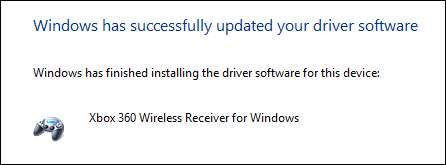
"Windows için Xbox 360 Kumandası / Bu Aygıt Başlatılamıyor. (Kod 10) ”, ardından yanlışlıkla sürücülerin sürücülerini seçmişsinizdir. kontrolör , değil alıcı. Cihaz yöneticisine geri dönmeniz, hatalı girişi silmeniz ve eğiticiyi baştan tekrarlamanız gerekecektir.
Aygıt Yöneticisi'ne geri dönün, aşağı kaydırın ve artık Xbox alıcısı için bir giriş olduğunu iki kez kontrol edin:

Bu girişi görürseniz, iş başındasınız - denetleyicilerinizi bilgisayarınıza eklemenin zamanı geldi.
Denetleyicilerinizi Bilgisayarınızla Eşleştirme
Bu noktada yapılacak tek şey, kontrol cihazınızı yeni kablosuz alıcıyla senkronize etmektir. Eski oyun kumandalarının bir kısmını veya tamamını bilgisayarına taşıyan bir Xbox 360 kullanıcısıysanız, bu işlem çok tanıdık gelecektir, çünkü gerçek Xbox 360 ile oyun kumandalarını eşleştirme işleminden farklıdır.
Alıcının üzerindeki düğmeye basın (ışık yanıp sönecektir) ve ardından hemen ardından, kablosuz kontrol cihazınızdaki (pil takımının hemen üzerinde kontrol cihazının üst kısmında bulunur) bağlan düğmesine basın.

Xbox denetleyicisindeki yeşil ışık halkası etrafında dönecek ve ardından denetleyici, uygun kadranı aydınlatarak hangi denetleyicinin olduğunu belirtecektir (kablosuz alıcı, bu nadir çok oyunculu bilgisayar oyunları için 4 adede kadar denetleyiciyi destekleyecektir).
Denetleyicileri çalıştırmanız gerekmese bile, atmayı isteyebileceğiniz son adım, 360 for Windows denetleyici yazılımını indirin , gerçekten kullanışlı bir işlev ekler: bir pil durumu kontrolü almak için oyun kumandasındaki Xbox logosuna dokunup basılı tutabilirsiniz.
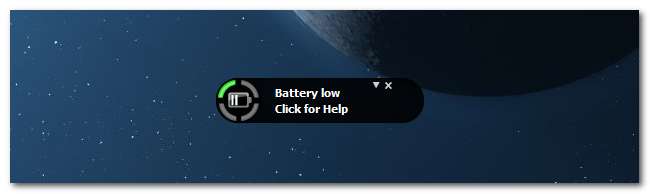
Hepsi bu kadar! Ancak, oynamaya başlamadan önce, satış sonrası bir donanım kilidiniz varsa, bu öğreticiye yer imi koymanızı, Evernote'u kırpmanızı, yazdırmanızı veya başka bir şekilde kaydetmenizi şiddetle tavsiye ederiz. Başlangıçta belirttiğimiz gibi, alıcıyı fişten çekerseniz, Aygıt Yöneticisine geri dönmeniz ve sürücüleri yeniden yüklemeniz gerekir.







